
オンライン講演が始まる前には、必ず待機時間があります。
参加者によっては開始時刻の10~20分に開催URLから入り、待機していることもあり、弊社がオンライン講演サポートに入る場合、その時間に講師プロフィールのスライドやリラックスできるBGMを流すようにしています。
待機時間にそのような演出があると、参加者がリラックスでき、講演に集中しやすいといった効果も期待できます。
本記事では、待機時間中にスライドやBGMを流す方法と参加者の興味を引くスライド作成のコツをお伝えします。
味気ない待機室の画面
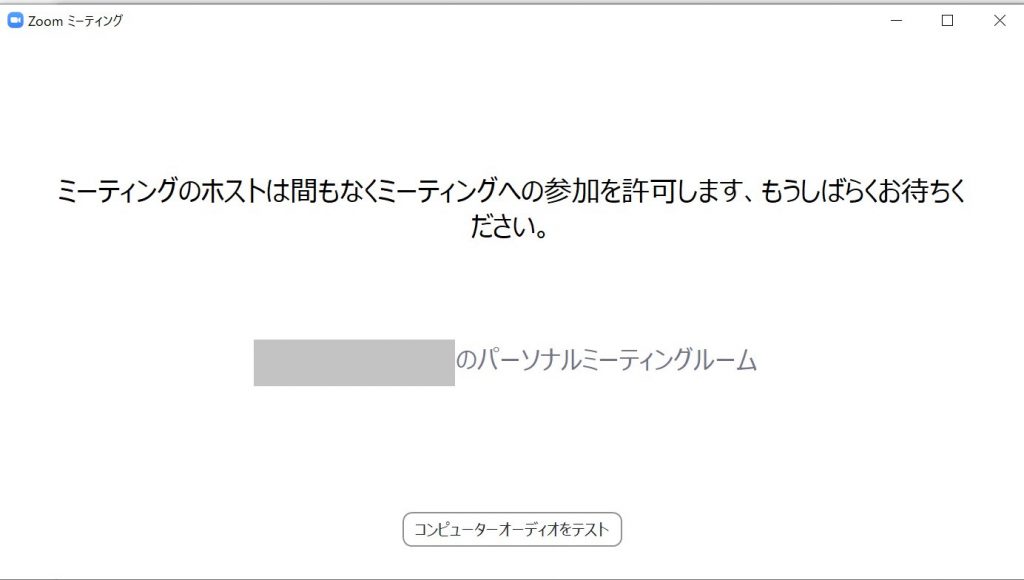 よくオンライン講演に使用される配信ツール「Zoom」には、講演が開始される前に参加者が待機する待機室が設定されます。待機室は、許可されていない人物の進入を防いだり、主催者が入室を管理できる機能です。この待機室が有効になっている間、参加者の画面には白いスクリーンに「ミーティングのホストは間もなくミーティングへの参加を許可します。もうしばらくお待ちください」といった画面が表示されます。
よくオンライン講演に使用される配信ツール「Zoom」には、講演が開始される前に参加者が待機する待機室が設定されます。待機室は、許可されていない人物の進入を防いだり、主催者が入室を管理できる機能です。この待機室が有効になっている間、参加者の画面には白いスクリーンに「ミーティングのホストは間もなくミーティングへの参加を許可します。もうしばらくお待ちください」といった画面が表示されます。
これだけでもよいのですが、参加者には少々味気ない雰囲気を与えてしまいます。
この待機室画面は、自社のロゴや説明文を加え、カスタマイズすることもできます。しかし、自由にレイアウトしたり、ロゴ以外の画像を入れたりすることができないため、自由度は制限されます。
待機時間にBGM入りのオリジナルスライドでワンランク上の演出を
このような待機室画面の代わりに、講師の画像や講演情報の入ったBGM付きのオリジナルのスライドを流して、ワンランク上の演出を目指してみてはいかがでしょうか?
ただし、この場合、Zoomの待機室画面にBGM入りのオリジナルスライドを表示させることはできないため、一度参加者を本会場に入室させてから、画面共有機能を使ってオリジナルのスライドを流すようにする必要があります。
BGM付きのオリジナルのスライドを流す演出には以下のような効果が期待されます。
- リラックスをしたBGMをかけておくことで、参加者の心がほぐれ、より講演に集中しやすくなる。また、心躍るようなBGMは、講演への期待度を高める。
- オリジナルスライドに講師のプロフィールを入れることで、より講師を身近に感じたり、講師への興味を引きつけたりすることができる。
参加者へのこのような効果が期待できるスライドやBGMは活用しない手はありません。次の章では、スライドの作成の仕方やBGMの選び方、オリジナルスライドの画面共有の仕方について詳しく解説していきます。
開始前のスライドを作成する

▲スライドのイメージ
弊社でオンライン講演をサポートする際に、待機時間中に流す開始前スライド作成を依頼されることもあります。その際に、必ず入れている項目、そして作成する際に注意しているポイントがあります。
開始前スライドに入れる項目
開始前スライドを作成する際、弊社では、最低限、以下の内容を入れるようにしています。
- 主催者名/会社又は団体ロゴ
- 講師のプロフィール
- 講演テーマ
- 講演のスケジュール
講師のプロフィールは講師の画像を入れ、簡単な経歴とともに、講師の趣味や家族構成、好きな球団や食べ物など、講師の人間性がわかる情報も入れます。そうすることで、参加者がより講師に親近感がわき、講演への期待も大きく膨らみます。
スライド作成時の注意点

▲基調とするカラーは2色以内に留めるようにする
スライド作成する際には、以下の3つの点に注意して作成するようにしましょう。
1.資料に色彩的なメリハリをつける
背景と文字に同系色のものをつかったりすると、参加者が判読できないことも考えられます。背景が寒色系ならば文字は暖色系にしたり、淡い色調ならば文字は黒、逆に背景がビビットな色の場合は文字を白にしたりするなど、背景と文字の色彩にメリハリをつけるようにしましょう。
2.使う色を2色にしぼる
いろいろな色を使ったカラフルなデザインは、美しくもありますが、目がちらついて見えづらかったり、ごちゃごちゃした印象を与える可能性もあります。できるならば、使用する色は2色にしぼり、色のトーンを変えて、メリハリをつけるようにすると、見やすくすっきりとしたデザインになります。
なお、メインカラーはコーポレートカラーやロゴに使用されているカラーを使うと、会社のブランディングにもつながります。
3. 文字のフォントは見やすく、強弱をつける
参加者によって、PCやスマートフォンなど使用する際のデバイス画面の大きさはバラバラです。小さいスマホ画面も考慮して、基本となる本文のフォントサイズは最低24ポイント以上にしましょう。それに合わせて、タイトルや見出し、本文、キャプションなど最初に目立たせたい要素ごとに大きさを調整します。要素ごとのおすすめのフォントサイズは以下の通りです
- 講演タイトル、テーマ:40~54pt
- 講師名:35~45pt
- 主催者名、会合名:30~40pt
- 本文テキスト(タイムテーブル、講師の経歴等):24~30pt
- 注釈・キャプション:18~24pt
4.余白をしっかりとる
余白のない資料は窮屈に見えてしまいます。文字とスライドの端、文字と文字の間、文字と図の間には、しっかりとスペースを空けましょう。目の逃げ場を作ってあげることで、見る人の目の疲労を軽減する効果が期待されます。

BGMを選ぶ
開始前のBGMは選曲も重要です。暗すぎたり、テンポの速い曲では、講演前に疲れてしまいます。選曲する際は、以下の2つの点を注意して選ぶようにするとよいでしょう。
1.主張が少ないもの
聴講者が聞き入ってしまうような曲では、かえって逆効果です。できれば、弦楽器やピアノなど心安らぐ、歌声の入っていない曲がおすすめです。おすすめは、クラシックやボサノバ、ジャズなどスローテンポで耳障りのよい曲です。
2.明るい曲調もの
暗い曲調では、講演前に気分も下がってしまいます。適度に気分を高揚させる明るめの曲を選ぶことで、参加者の気持ちを盛り上げてくれます。
BGMを使用する場合には著作権に注意
 著作権とは、文芸・学術・美術・音楽などの作品を創造した人や企業に与えられる権利です。そのため、著作権がある音楽を著作者に無断で利用することは、著作権違反となります。
著作権とは、文芸・学術・美術・音楽などの作品を創造した人や企業に与えられる権利です。そのため、著作権がある音楽を著作者に無断で利用することは、著作権違反となります。
特に有料で行う、講師の謝礼が発生するような講演では著作権法によって使用する前に著作者の許諾が必要とされています。また、オンデマンド配信などの不特定多数の人の目に触れるツールを利用する場合には「公衆送信権」侵害となりうるので、特に注意が必要です。
著作権のあるBGMを使いたい場合には、著作権を持つ団体や個人に交渉し、「著作権利用料」を払って利用しなければなりません。
なお、ロイヤリティフリー曲や、著作権フリー曲であれば、著作権の心配はありません。
以下は著作権フリーBGMを集めたサイトですので、有料のセミナーにも利用することができます。
<ロイヤリティフリー曲、著作権フリー曲を提供しているサイト>
①「甘茶の音楽工房」
➁「FREE BGM DOVA-SYNDROME」
③「Music Palette」
講演前にスライドとBGMを流す方法
講演前にBGMとスライドを流す場合には、以下の5つのステップでスライドをプレゼンテーション表示し「音声の共有」機能を利用しましょう。雑音が入ることなくBGMを流すことができます。
- 設定していたZoomミーティング又はウェビナーを開始する
- メディアプレーヤーなどを使い、あらかじめダウンロードしていた音楽をかける
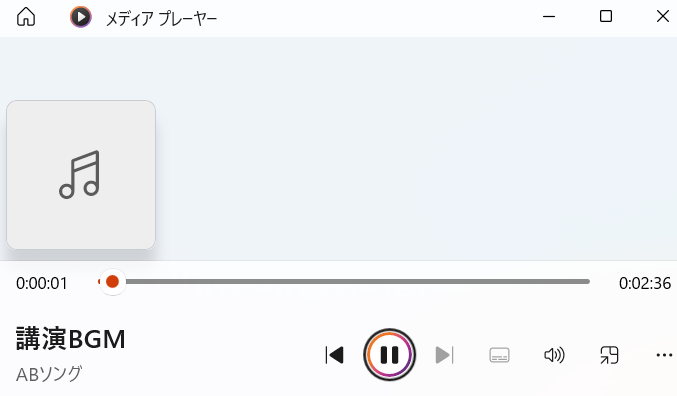
- パワーポイントで作成したスライドを表示し「F5」キーでプレゼンテーション表示した後、zoomの下のメニューバーにある「画面を共有」(下画像①)のボタンをクリック。
- アプリケーションウインドウ画面のスライドを選択し(下画像②)、右上に表示される「サウンドを共有」(下画像③)をチェックし、下の「共有」(下画像④)をクリック。すると、共有画面に切り替わり、画面共有が開始される。
※この場合、「オーディオ」はあらかじめ全員ミュートを選択しておく。
※画面共有時は画面全体ではなく、アプリケーションウインドウ画面から表示したいウインドウのみを選択する。画面全体を選択した場合、ホストの画面がそのまま映し出させれるので注意。
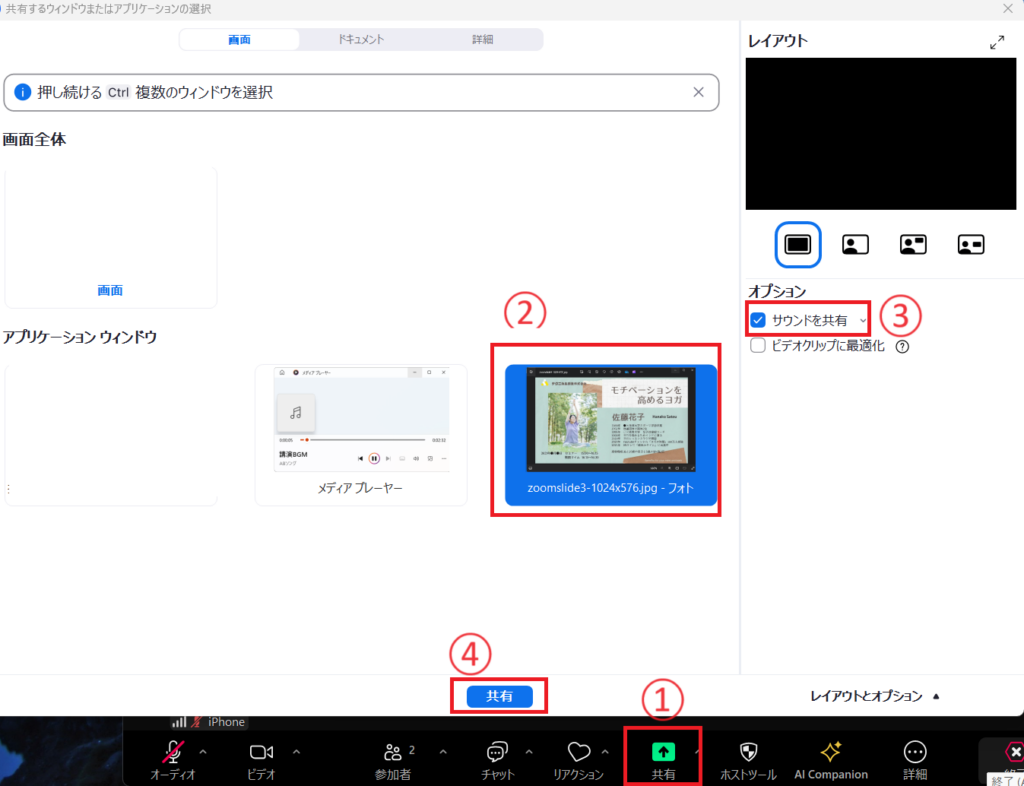
- 参加者が入室したら、入室許可ボタンを押して、入室を許可する
なお再生する音楽は、PCのプレーヤーをリピート再生設定しておくと、音楽が止まるたびに再生し直さなくて良いので便利です。
弊社では講演前のスライド作成もサポート可能
スライド作成は色や配置決めに労力と時間がかかるので、手間がかかると思われる主催者様も多いでしょう。そんな場合は弊社のオンライン講演サポートプランをぜひご検討ください。
オプションでスライド作成&BGMもつけることができますので、普段は本業で忙しい主催者様にはおすすめです。
また、弊社では、オンライン講演に長けたスタッフがオンライン講演の運営から配信まで一貫した運営サポートを行っています。大阪本社と東京事務所には本格的な機材を揃えたスタジオも完備。一般的なウェビナースタジオより3割ほど安くレンタルすることができます。ぜひお気軽にお問い合わせください。
SBスタッフによるオンライン講演の事例レポート
私たちチームが担当させていただいている市民向けの講演では、より…
私たち公的団体・学校チームでは、落語家講師をお迎えして講演を行…
オンライン講演では、事前に講演を収録した後に配信する録画配信タ…
他の記事をみる
あわせて読みたい
オンライン講演のライブ配信やオンデマンド動画の公開ツールとして…
Zoomビデオウェビナーには、レポート機能というさまざまな情報…
Zoomビデオウェビナーを使って講演やセミナーを開催する企業が…
他の記事をみる
- 投稿タグ
- BGM, Zoomビデオウェビナー, オンライン講演, スライド, 開催準備






















業務外の講師への取次は対応しておりません。